

Av Nathan E. Malpass, Senast uppdaterad: December 30, 2017
"Alla mina kontakter försvann från iPhone plötsligt. Jag misstänker att gårdagens systemkrasch ligger bakom detta missöde. Jag hoppas att jag fortfarande kan få tillbaka dem innan jag börjar kontakta folk och fråga efter deras telefonnummer. Det kommer säkert att ta ett tag att avsluta. Kan du hjälpa mig?"
Vad ska man göra för att fixa kontakter försvann från iPhone i den här situationen? Få inte panik, 2024 senaste lösningar för hur du får tillbaka försvunna kontakter på din iPhone har uppdaterats i den här artikeln. Läs med!
Efter att ha spenderat flera år på att koda mjukvara för iOS-enheter har vi nu skapat ett professionellt verktyg som är lätt att använda och passar alla iOS-användare.
Kolla här: Download Fonedog iOS Data Recovery för att återställa dina saknade iPhone-kontakter. Du kan förlora namn av kontakter eller hela kontakterna, men de måste finnas någonstans på din telefon innan de skrivs över av enheten.
Om du inte har det icloud backup, ta det här verktyget gratis för att skanna dina saknade kontakter och se om de går att återställa.
IOS dataåterställning
Återställ foton, videor, kontakter, meddelanden, samtalsloggar, WhatsApp-data och mer.
Återställ data från iPhone, iTunes och iCloud.
Kompatibel med senaste iPhone och iOS.
Gratis nedladdning
Gratis nedladdning

Om du vill göra återställningen utan verktyg har vi också några bra idéer nedan.
Människor frågar också:
Hur exporterar man kontakter från iPhone 2024?
Hur återställer jag raderade texter på iPhone?
Orsaker till varför kontakter försvinner från iPhone?Metod 1. Markera kontaktgrupper för att åtgärda iPhone-kontakter som inte visasMetod 2. Synkronisera kontakter från iCloud till iPhoneMetod 3. Återställ saknade kontakter via iTunes BackupMetod 4. Återställ försvunna kontakter direkt från iPhone 2024 (utan några säkerhetskopior)Metod 5. Återställ saknade kontakter från iTunes Backup selektivtMetod 6. Hämta förlorade kontakter från iCloud Backup ValfrittVideoguide: Återställ selektivt förlorade/borttagna kontakter från iPhoneSlutsats
Dina kontakter kan mycket väl vara mer värdefulla än dina meddelanden. När allt kommer omkring kan du inte skicka meddelanden till människor utan att veta deras nummer. Du kan inte ringa dem också. iPhone-kontakter saknas kan vara ett problem.
Vi har passerat generationen av skrymmande adressböcker. Vår telefons kontaktapp har eliminerat behovet av skriftlig kontaktlista. Tyvärr betyder det att vi inte har någon kopia att hänvisa till.
Men tur för oss tillåter dagens teknik oss att omedelbart åtgärda problemet med saknade iPhone-kontakter. Med säkerhetskopior och programvara för dataåterställning kan du få tillbaka dem på nolltid. Du kommer att lära dig några enkla sätt att fix-kontakter försvann från iPhone.
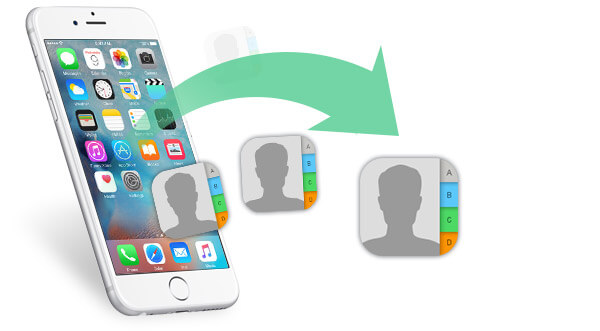
Låt oss sedan göra detta för att åtgärda det saknade problemet! Här är 6 enkla sätt att fixa iPhone-kontakter som försvann 2024:
Obs: Metod 4-6 kombineras i en verktygslåda. Du behöver bara prova tre metoder åt gången i ett program. Coolt, eller hur?
Din Kontakter-app kanske bara visar några av dina kontakter. Följ dessa steg för att se alla kontakter på din telefon.
Denna process fungerar bara när du har aktiverat synkronisering av dina kontakter till iCloud. Du kan verifiera det genom att gå till Inställningar > icloud > Leta efter kontakter och se om den är påslagen.
Om det är det kan du enkelt slå samman dina befintliga kontakter med dem i din iCloud-säkerhetskopia. Du kommer dock inte att kunna veta i förväg om de kontakter du behöver finns i säkerhetskopian.
Om iPhone-kontakter saknas och du vill synkronisera dina kontakter från iCloud gör du stegen nedan på din telefon.
Innan du återställer, se till att den senaste versionen av iTunes är installerad. Om inte måste du först uppdatera innan du kan fortsätta. Din iPhones iOS måste också uppdateras.
Nackdelen med denna lösning är att den kommer att återställa all säkerhetskopierad data. Det finns inget alternativ att selektivt återställa dina kontakter.
Dessutom ersätts din iPhones befintliga data med de i säkerhetskopian. Om du fortfarande vill fortsätta, följ stegen nedan.
![]()
De bästa lösningarna? Metoderna som beskrivs härnäst är mycket enklare, säkrare och snabbare för att återställa förlorade iPhone-kontakter.
Om du vill återställa dina förlorade kontakter, lämna jobbet till experten. FoneDog iOS Data Recovery är en pålitlig programvara för att hämta ett brett utbud av filer från olika iOS-enheter.
Programmet erbjuder 3 enkla sätt att fixa "iPhone-kontakter saknas" 2024. Om dina kontakter försvinner med på icloud säkerhetskopiering, Gratis Ladda ner den här versionen för att få tillbaka dina saknade iPhone-kontakter. Oavsett om du har gjort säkerhetskopior eller inte, låter den här återställningsmetoden dig återställa förlorade kontakter.
Hur använder man Fonedog Toolkit för att snabbt återställa iPhone-kontakter som saknas? Fortsätt läsa! 3 effektiva sätt att fixa av Fonedog är detaljerade listade på följande:
Låter bra? Låt oss dyka direkt in...
IOS dataåterställning
Återställ foton, videor, kontakter, meddelanden, samtalsloggar, WhatsApp-data och mer.
Återställ data från iPhone, iTunes och iCloud.
Kompatibel med senaste iPhone och iOS.
Gratis nedladdning
Gratis nedladdning

Att återställa kontakter direkt från iPhone är den enklaste lösningen på det här problemet. För att åtgärda problemet med att iPhone-kontakter försvann, följ enkla steg nedan för att hitta kontakterna tillbaka:
Steg 1. Anslut iPhone till datorn och börja skanna.
Steg 2. Förhandsgranska förlorade kontakter på iPhone.
Steg 3. Återställ försvunna iPhone-kontakter.
Anslut din iPhone till datorn. Kör programvaran och välj Återställ från iOS-enhet från de tillgängliga återställningsverktygen. Tryck på Starta skanning för att fortsätta.

Du kommer att se en lista över filtyper. Välj Kontakt för att se de hittade kontakterna.

Välj vilka kontakter du vill återställa. Gör det genom att kryssa i de objekt du väljer.
För att ladda ner dem, klicka Recover. Det är så enkelt att åtgärda iPhone-kontakter som saknas med FoneDog.

Ladda ner mig och låt mig hjälpa dig att återställa saknade kontakter från iPhone.
Gratis nedladdningGratis nedladdning
Medan återställning av säkerhetskopia direkt från iTunes kräver att du återställer alla filer, låter programvaran dig endast hämta kontakter och välja vilka du behöver.
Kör programvaran och klicka Återställ från iTunes Backup File. Välj den säkerhetskopia som du vill att programvaran ska skanna. Träffa Starta Scan >.
Observera att genomsökningen kan ta flera minuter beroende på antalet filer på din säkerhetskopia.

Alla filer i säkerhetskopian kommer att visas. Eftersom ditt mål är att åtgärda saknade iPhone-kontakter, välj Kontakt.
Alla kontakter, både befintliga och borttagna, kommer att visas. Granska dem och se vilka du vill behålla.

Markera de kontakter du vill återställa. Slutligen, klicka Recover för att spara dem på din dator.
Återställ från iTunes backup är ett bra sätt att fixa iPhone-kontakter som saknas.

Människor Läs också:
Gratis nedladdning Gratis nedladdning
Om du har synkroniserat din iPhone till iCloud kommer det här återställningsläget att fungera för dig.
Välj bland de tillgängliga alternativen Återställ från iCloud Backup-fil bland valen.
Du kommer att dirigeras till ett iCloud-inloggningsfönster. Ange dina referenser för att fortsätta.

När du har loggat in kommer du att bli ombedd att välja en säkerhetskopia som programvaran ska skanna. Träffa Download. Ett litet fönster kommer att uppmana dig att välja filtyper som du vill hämta. Markera Kontakter och klicka Nästa för att starta skanningen.

Visa kontakterna som finns i din iCloud-säkerhetskopiafil. Kryssa i rutorna för de som du vill återställa.
För att ladda ner dem, klicka Recover. Sedan kan du fixa iPhone-kontakter som saknas av iCloud.

Gratis nedladdning Gratis nedladdning
Varför försvinner mina kontakter? Om några eller alla dina iPhone-kontakter saknas i aktion är det dags att vända sig till FoneDog iOS Data Recovery för hjälp. Det är en DIY-fix som är säker och effektiv. Du kan ha sinnesfrid och veta att du återställer förlorade kontakter utan risk för att skriva över filer.
Med den 30-dagars gratis provperioden låter programvaran dig återställa filer Utan kostnad. Du kan till och med prova det på din iPad och se hur det kan återställa raderade filer därifrån.
Om det här inlägget har hjälpt dig, varför inte dela det med dina vänner? Detta kan bara ge den fix som de absolut behöver.
Folk läser ocksåHur man återställer försvunna bilder från iPhone3 sätt att återställa förlorade videor från iPhone
Lämna en kommentar
Kommentar
IOS dataåterställning
3 metoder för att återställa raderade data från iPhone eller iPad.
Gratis nedladdning Gratis nedladdningHeta artiklar
/
INTRESSANTTRÅKIG
/
ENKELSVÅR
Tack! Här är dina val:
Utmärkt
Betyg: 4.7 / 5 (baserat på 95 betyg)